
So übertragen Sie Daten mit 4 einfachen Methoden von Xiaomi auf das iPhone

„Heute wechsle ich von einer lebenslangen Beziehung mit Android (habe derzeit Xiaomi Redmi 11 Pro) zum iPhone. Und ich brauche Hilfe. Wie übertrage ich Daten am besten? Ich habe Apples eigene App ausprobiert, kann sie aber nicht finden.“ Für weitere Tipps zum Umstieg wären wir sehr dankbar.
- Von Reddit
Stehen auch Sie vor einem solchen Dilemma? Herzlichen Glückwunsch, hier sind Sie richtig. Dieser Artikel soll speziell dazu dienen, dieses Problem für Sie zu lösen. Da Xiaomi und iPhone auf zwei unterschiedlichen Systemen arbeiten, ist es nicht ganz so einfach, Daten von einem alten Xiaomi-Telefon auf ein neues iPhone 16 zu übertragen, wie man meinen könnte, aber es ist sicherlich nicht so schwierig, wie es scheint. In diesem Artikel stellen wir vier der gängigsten Methoden zur Datenübertragung von Xiaomi auf das iPhone im Detail vor. Lesen Sie weiter, um mehr zu erfahren.

Coolmuster Mobile Transfer ist derzeit eines der zuverlässigsten und benutzerfreundlichsten Telefonübertragungstools für die Datenmigration zwischen Mobiltelefonen. Es unterstützt sowohl Android als auch iOS -Systeme und zeichnet sich durch eine unkomplizierte Bedienung aus, was es ideal für Benutzer ohne technische Vorkenntnisse macht.
Warum Coolmuster Mobile Transfer empfehlen?
Klicken Sie auf die Schaltfläche unten, um es kostenlos auszuprobieren.
Wie übertrage ich Daten mit einem Klick von Xiaomi auf das iPhone?
01 Nachdem Sie die entsprechende Version heruntergeladen und auf Ihrem Computer installiert haben, starten Sie das Programm und Sie sehen die folgende Oberfläche.

02 Verbinden Sie Xiaomi und iPhone über die jeweiligen Datenkabel mit demselben Computer. Erlauben Sie auf Xiaomi das USB-Debugging und tippen Sie auf dem iPhone auf „Vertrauen“.
Hinweis: Xiaomi sollte als Quelle und iPhone als Ziel positioniert werden; Wenn nicht, klicken Sie auf „Umdrehen“, um sie auszutauschen.

03 Wählen Sie die Datentypen aus, die Sie übertragen möchten, und klicken Sie auf „Kopieren starten“, um die Übertragung automatisch zu starten.

Ein Video-Tutorial ist ebenfalls verfügbar.
Move to iOS ist eine offizielle App von Apple, die Android -Nutzern bei der Ersteinrichtung dabei helfen soll, Daten auf iPhones zu übertragen. Allerdings werden nicht alle Datentypen wie Musik und Apps unterstützt. Es unterstützt die Übertragung von Kontakten, Nachrichtenverlauf, Fotos, Videos, Web-Lesezeichen und E-Mail-Konten. Befolgen Sie die Schritte, um mit Move to iOS Daten von Xiaomi auf das iPhone zu übertragen.
Schritt 1. Laden Sie auf Ihrem Xiaomi-Telefon die Move to iOS -App aus dem Google Play Store herunter und installieren Sie sie.
Schritt 2. Wählen Sie während der Einrichtung Ihres neuen iPhones „Daten von Android verschieben“, wenn Sie dazu aufgefordert werden.
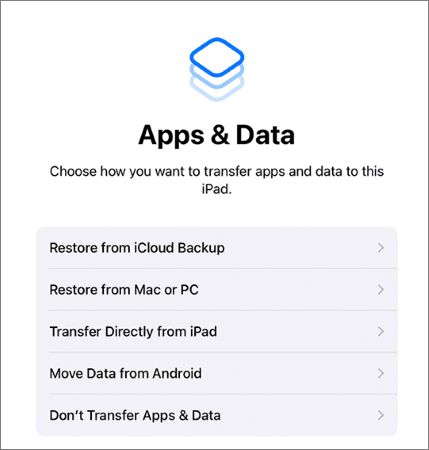
Schritt 3. Öffnen Sie auf Ihrem Xiaomi die Move to iOS -App und tippen Sie auf „Weiter“.
Schritt 4. Geben Sie den auf Ihrem iPhone angezeigten Code in das Xiaomi-Telefon ein.

Schritt 5. Wählen Sie die Datentypen aus, die Sie synchronisieren möchten, z. B. Kontakte, Nachrichten und Fotos, und starten Sie die Übertragung.
Der Wechsel zu iOS bleibt bei 1 Minute hängen? Nachfolgend finden Sie 9 mögliche Lösungen.
Wechsel zu iOS bleibt nach 1 Minute hängen, wie kann man das beheben?Eine andere Methode besteht darin , Daten von Ihrem Xiaomi zunächst auf einen Computer und dann mithilfe von iTunes oder einer anderen Software auf Ihr iPhone zu übertragen . Dies ist besonders nützlich für Mediendateien wie Musik, Videos und Dokumente, erfordert jedoch mehr manuelle Arbeit. So funktioniert es:
Schritt 1. Verbinden Sie Ihr Xiaomi über ein USB-Kabel mit dem Computer und kopieren Sie die Daten, die Sie übertragen möchten (z. B. Fotos, Videos, Musik): Gehen Sie zu „Computer“ > wählen Sie Ihr Xiaomi-Telefon > DCIM. Trennen Sie dann Ihr Xiaomi.

Schritt 2. Um Xiaomi-Daten jetzt mit iTunes zu synchronisieren, befolgen Sie diese Schritte: Nachdem Sie das neueste iTunes auf Ihrem Computer installiert haben, starten Sie es und klicken Sie auf „Datei“ > Wählen Sie die Option „Datei zur Bibliothek hinzufügen“ > Suchen Sie den Ordner, in dem sich Ihre Android -Fotos befinden und Videos werden gespeichert > Klicken Sie auf „Öffnen“, um sie Ihrer iTunes-Mediathek hinzuzufügen.
Schritt 3. Verbinden Sie Ihr iPhone über ein USB-Kabel mit demselben Computer und öffnen Sie iTunes.
Schritt 4. Wenn das iPhone-Symbol im iTunes-Fenster erscheint, klicken Sie darauf und navigieren Sie zur Registerkarte „Fotos“ unter „Zusammenfassung“ > Aktivieren Sie „Fotos synchronisieren“ > Wählen Sie die Alben oder Ordner aus, die Sie synchronisieren möchten > Klicken Sie auf „Synchronisieren“.

Cloud-Dienste wie Google Drive bieten eine flexible Möglichkeit, Daten zwischen Geräten zu übertragen, sodass Sie jederzeit auf jedem Gerät auf Ihre Dateien zugreifen können. Diese Methode eignet sich am besten zum Übertragen von Dokumenten, Fotos und Videos. So funktioniert es am Beispiel von Google Drive:
Schritt 1. Öffnen Sie auf Ihrem Xiaomi-Telefon Google Drive, tippen Sie auf „+“ > „Hochladen“ und wählen Sie die Dateien aus, die Sie übertragen möchten.

Schritt 2. Laden Sie auf Ihrem iPhone die Google Drive-App aus dem App Store herunter und installieren Sie sie.
Schritt 3. Melden Sie sich mit demselben Google-Konto auf Ihrem iPhone an und laden Sie die hochgeladenen Dateien herunter. Damit ist die Datenübertragung zwischen Ihrem Xiaomi und iPhone abgeschlossen.
In diesem Artikel haben wir vier effektive Methoden zum Übertragen von Daten von Xiaomi auf das iPhone untersucht. Coolmuster Mobile Transfer bietet die umfassendste und sicherste Lösung für verschiedene Datentypen, während Move to iOS ideal für iPhone-Erstbenutzer ist. Für diejenigen, die eine manuelle Steuerung bevorzugen, bietet die Übertragung über einen Computer Flexibilität. Cloud-Dienste wie Google Drive bieten kabellosen Komfort, erfordern jedoch möglicherweise zusätzliche Schritte.
Für eine reibungslose, sichere und effiziente Datenübertragung ist Coolmuster Mobile Transfer die beste Wahl.
Verwandte Artikel:
So übertragen Sie iPhone-Daten auf Xiaomi: Übertragen Sie iPhone auf Xiaomi auf 5 Arten
So übertragen Sie Daten von Android auf das iPhone 16 in 5 einfachen Lösungen
Beste App zum Übertragen von Daten von Android auf das iPhone [Neuestes Update ab 2024]
So übertragen Sie Daten auf 5 mögliche Arten von Mi zu Mi (bewährte Tipps)

 Übertragung von Telefon zu Telefon
Übertragung von Telefon zu Telefon
 So übertragen Sie Daten mit 4 einfachen Methoden von Xiaomi auf das iPhone
So übertragen Sie Daten mit 4 einfachen Methoden von Xiaomi auf das iPhone





